1 UI5代码结构
上一次我们一起用了20秒的时间完成一个UI5版的Hello World。应用打开后有一个按钮,按钮的文字是Hello World,点击这个按钮之后,按钮会慢慢的消失掉(Fade out)。
那我们这次就来看一看为了实现这么一个简单的功能,OpenUI5框架至少需要提供哪些内容,或者说我们通过这么一个简单的应用来看一下一个最简单的UI5的应用程序的结构。
HTML部分应该不用多说,我们只看和UI5相关的代码,第一部分我们称为Bootstrap,包含以下代码段:
<!-- 1.) Load SAPUI5 (from a remote server), select theme and control library -->
<script id="sap-ui-bootstrap"
src="http://localhost:8080/openui5/resources/sap-ui-core.js"
data-sap-ui-theme="sap_bluecrystal"
data-sap-ui-libs="sap.ui.commons"></script>
这是一段嵌入的javascript代码,首先引入了UI5的核心运行时库sap-ui-core.js,接下来代码通过标签设定了两个属性,分别是主题: data-sap-ui-theme ,以及在应用中将会引用到的UI库: data-sap-ui-lib。
接下来这一段我们称为Application,我们的应用的主体就在这里了,包含的是如下代码段:
<!-- 2.) Create a UI5 button and place it onto the page -->
<script>
// create the button instance
Var myButton = new sap.ui.commons.Button("btn");
// set properties, e.g. the text (there is also a shorter way of setting several properties)
myButton.setText("Hello World!");
// attach an action to the button's "press" event (use jQuery to fade out the button)
myButton.attachPress(function(){$("#btn").fadeOut()});
// place the button into the HTML element defined below
myButton.placeAt("uiArea");
// an alternative, more jQuery-like notation for the same is:
/*
$(function(){
$("#uiArea").sapui("Button", "btn", {
text:"Hello World!",
press:function(){$("#btn").fadeOut();}
});
});
*/
</script>
这段代码也很容易理解,首先创建一个button的对象,然后设置button对象显示的文本为"Hello World!",接着为这个按钮注册一个点击事件——按下去的时候按钮自己会消失,最后把这个按钮放在一个叫做uiArea的地方。 uiArea在哪里呢?接下来看第三段代码。
第三段代码就称之为UI-AREA:
<div id="uiArea"></div>
一个div,并将其id设置为我们之前所用到的uiArea。
简单吗?非常简单,第一部分Bootstrap引入运行环境以及一些常用配置文件,第二部分Application中加入HTML控件以及相应的后台数据和业务逻辑,并将其放入到第三部分UI-AREA中。
最后还是再看一下,有些啰嗦,熟悉UI5开发的可以直接无视,但是对于UI5开的新手来说,掌握了这个基本结构,就清楚了UI5程序的最基本的脉络。
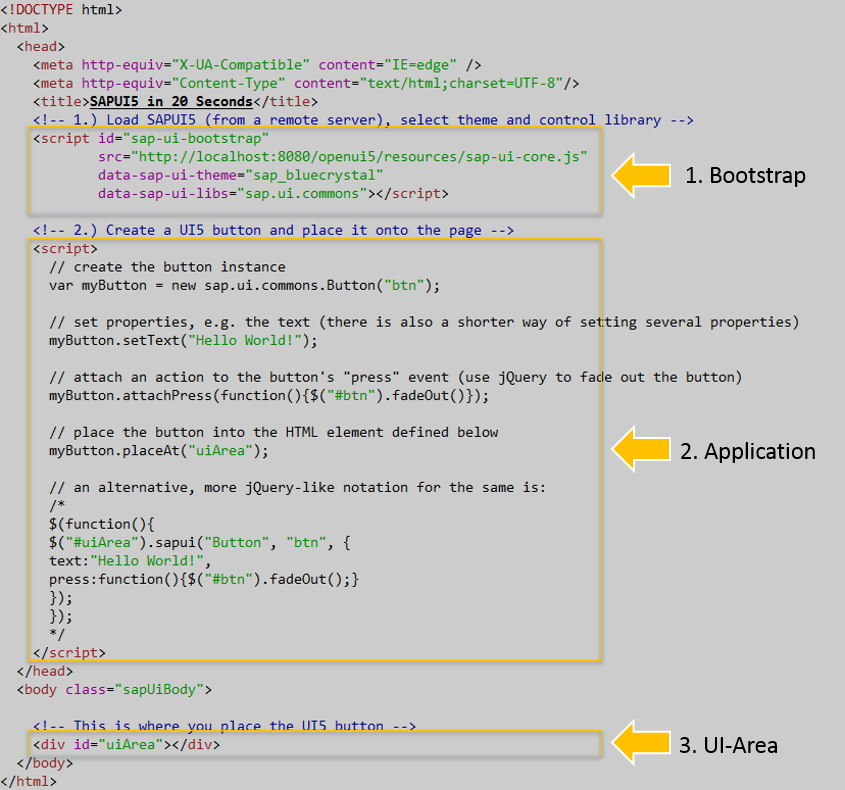
Figure 1: UI5应用的结构
2 UI5 Mobile
UI5中最重要的库是sap.m,目前大多数SAP Fiori的应用都是基于这个库来开发,使用这个库可以让应用在不同的终端、平台之前无缝切换,响应式的设计可以让应用的UI在不同分辨率的设备上呈现出最适合的界面。
2.1 一个简单的例子
下面我们用sap.m库来开发一个典型的移动端网页应用,这个应用由两个页面组成,两个页面可以自由切换,第二页面有一个按钮,点击可以显示当前客户端的设备信息。
直接上代码如下:
<!DOCTYPE HTML>
<html>
<head>
<meta http-equiv="X-UA-Compatible" content="IE=edge" />
<meta http-equiv="Content-Type" content="text/html;charset=UTF-8"/>
<title>Mobile App Example</title>
<!-- only load the mobile lib "sap.m" and the "sap_bluecrystal" theme -->
<script id="sap-ui-bootstrap"
src="http://localhost:8080/openui5/resources/sap-ui-core.js"
data-sap-ui-libs= "sap.m"
data-sap-ui-theme= "sap_bluecrystal">
</script>
<script>
// create a mobile App
var app = new sap.m.App("myApp", {
initialPage:"page1"});
var page1 = new sap.m.Page("page1", {
title: "Initial Page",
content : new sap.m.Button({
text : "Go to Page 2",
press: function() {
app.to("page2");
}
})
});
var page2 = new sap.m.Page("page2", {
title: "Page 2",
showNavButton: true,
navButtonPress: function(){
app.back();
}
});
var oTextarea = new sap.m.TextArea({
value : "output area",
width : "100%",
rows : 12
});
var oButton = new sap.m.Button({
text: "Click to get Device Information",
enabled: true,
press : function() {
var output = "";
for (property in sap.ui.Device.system.SYSTEMTYPE) {
var systemtype = sap.ui.Device.system.SYSTEMTYPE[property];
output += systemtype + ': ' + sap.ui.Device.system[systemtype] +';
';
}
oTextarea.setValue(output);
}
});
page2.addContent(oButton);
page2.addContent(oTextarea);
app.addPage(page1).addPage(page2); // add both pages to the App
app.placeAt("content"); // place the App into the HTML document
</script>
</head>
<body class="sapUiBody">
<div id="content"></div>
</body>
</html>
在tomcat下的webapps/ex1下新建一个文件叫做index2.html,把上面的代码贴入,保存后直接打开浏览器运行:
http://localhost:8080/ex1/index2.html打开浏览器的开发者工具,以Chrome为例,按F12,选择Device为 Apple iPhone 6,并按F5刷新,你应该可以看到如下界面: 点击Go to Page2,切换到第二个页面,然后点击Click to get Device Information,可以得到当前设备的信息。
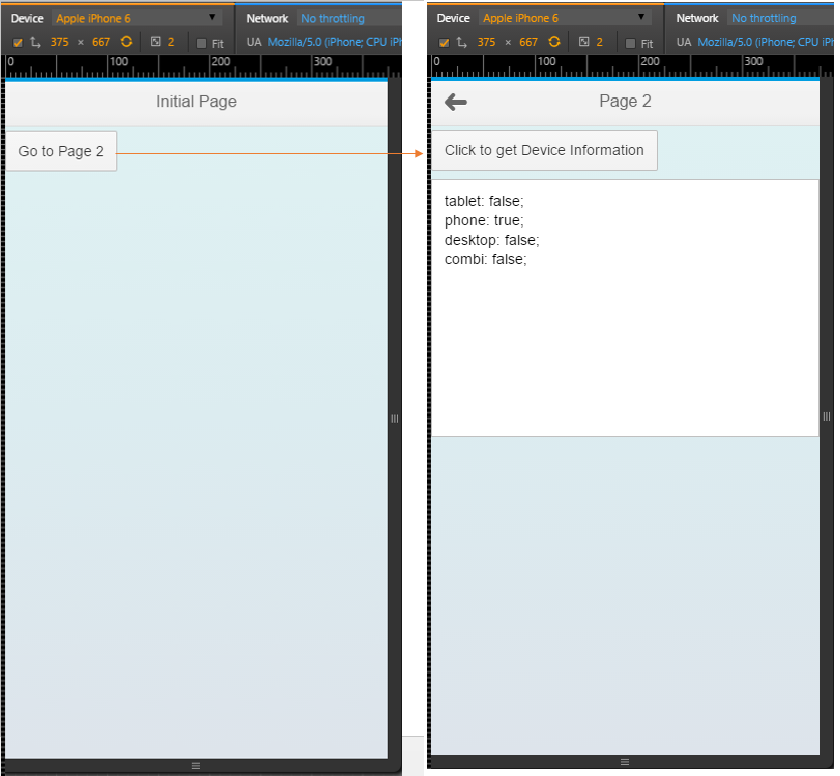
Figure 2: UI5 Mobile第一个例子
2.2 用到的控件
以上是一个很简单的例子,从中我们用到了这么几个控件:
2.2.1 sap.m.App
一般而言sap.m.App (以下简称App)是作为UI5移动应用的根节点元素(root element),所以在一个UI5 移动应用的一开始,我们就创建一个App对象,并把这个App置入UI Area中。
我们可以对这个控件做一些定制化,查看这个控件的API Reference,看到它有这么几个属性:
- homeIcon
- backgroundColor
- backgroundImage
- backgroundRepeat
- backgroundOpacity
我们随便挑一个属性来看一下怎么用,就设置背景颜色吧,使用 backgroundColor
找到如下代码:
var app = new sap.m.App("myApp", {initialPage:"page1"});
改为:
var app = new sap.m.App("myApp", {
backgroundColor: "blue",
initialPage:"page1"});
重新打开应用的url,显示效果如下:
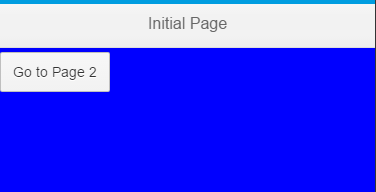
Figure 3: UI5 Mobile第一个例子-修改App背景颜色
好吧,很难看不是吗,所以尽量不要去修改背景、前景之类的,因为我们有指定主题,所以如果你需要定制不同的界面风格,尽量通过定制主题来实现,这个我们在之后会一起来探讨。
2.2.2 sap.m.Page
App是应用的主容器,但是一个应用会有多个页面,每一个页面就是一个Page。对一个Mobile来说,一个应用每次只能显示一个Page到当前屏幕。如果是一个Tablet或者Desktop,可以显示一个作为导航的 Page和一个详细信息的Page,比如典型的Master Detail应用。
在上面的例子中,我们创建了两个Page,并通过App的addPage方法把两个Page都添加到App中,并指定page1作为初始页面。
页面的导航或者说路由如何实现?可以看到UI5中很大程度上封装并简化了导航的操作,通过App的实例对象的to方法和back方法可以方便的在Page之间进行切换,当然前提是你已经把Page添加到App中。如果你想在运行时动态添加页面的话,在添加页面之前是不能通过to方法来导航的。当然了,因为这个例子只有两个页面,所以相对来说页面导航比较简单,如果是一个复杂的应用,页面深度在两层以上,简单的通过App的to和back就无法满足需求了,这就需要用到component和route来实现了,这里先简单的提一下,以后应该会有专题来介绍的。
总的来说,Page是一个移动应用显示屏幕的最基本(Fundamental)容器,屏幕上的其他控件都需要放在Page的content下,或者通过Page的AddContent方法来逐个加入。
2.2.3 sap.m.TextArea
这个不要多介绍了,多行文本框,可以显示多行文本,例子中展示了一个最基本的用法。
2.2.4 sap.m.Button
按钮,也无需多介绍,按钮作为网页中最常见的控件在UI5中有很多种样式和用法,我们这里用的是一个最基本的按钮控件。这里给按钮添加了一个方法,通过sap.ui.Device类让其可以显示当前设备的类型。
3 总结
UI5学习入门系列的第一篇:扫盲与热身到这里就结束了,我们从中了解了UI5的起源、和SAP Fiori的关系,并且做了两个小练习,一个用了UI5通用控件库,另一个用了UI5的移动库,代码本身的功能不重要,最主要的是对UI5的应用有一个直观的感受,大体知道UI5的应用的结构,在后续的文章中我会一一介绍一些重要的控件及其用法,最后我们通过一个综合的练习来结束入门系列,这是我目前的想法。
要说明的是,在以后的系列博文中我们基本上都会使用移动库 sap.m 来进行开发,这也是最符合SAP的Best Practice。